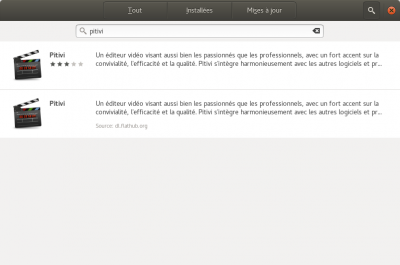Ceci est une ancienne révision du document !
Tutoriel : installer une application avec Flatpak
Le système Flatpak permet le déploiement de logiciels, la gestion de paquets et la virtualisation d'applications sur ordinateurs personnels. Il fournit un environnement isolé du reste du système (sandbox), où l'utilisateur peut faire fonctionner des applications de manière mieux sécurisée.
Ce tutoriel vous expliquera comment utiliser Flatpak pour installer des logiciels.
Pré-requis
Il faut installer le paquet flatpak (voir la page de l'application), et d'une connexion internet fonctionnelle.
Si vous désirez disposer des logiciels en format flatpak dans la logithèque, vous pouvez aussi installer :
- Ubuntu ou autre variante : gnome-software-plugin-flatpak
- Kubuntu : plasma-discover-flatpak-backend
Niveaux de privilèges
La plupart des commandes liées à flatpak possèdent une option --user, par opposition à l'option par défaut --system.
L'option --user implique que la manipulation ne concerne que l'utilisateur courant. Cette option est détaillée plus loin, mais gardez à l'esprit que les manipulations qui suivent (ajout de dépôts, installation, désinstallation) peuvent être faites en utilisant cette option.
sudo !
Une fenêtre s'ouvrira pour demander le mot de passe au moment où il sera nécessaire, et uniquement à ce moment là.
Ajouter le dépôt flathub
Comme tous les gestionnaires de paquets, flatpak va chercher ce qu'il lui faut dans des dépôts, qui ne sont pas configurés par défaut, entre autres car ils sont indépendants de la distribution.
Il existe divers dépôts Flatpak différents, le système ayant été pensé pour être décentralisé. La syntaxe générale de la commande est
flatpak remote-add --if-not-exists nom_du_dépôt https://adresse-du-dépôt.flatpakrepo
La plupart des paquets Flatpak disponibles sont dans le dépôt flathub, qui nous servira donc d'exemple :
flatpak remote-add --if-not-exists flathub https://flathub.org/repo/flathub.flatpakrepo
Autres dépôts
Parmi les dépôts notables et sécurisés, on peut remarquer celui des applications GNOME :
flatpak remote-add –if-not-exists gnome-apps https://sdk.gnome.org/gnome-apps.flatpakrepo
et celui des applications KDE :
flatpak remote-add kdeapps --if-not-exists https://distribute.kde.org/kdeapps.flatpakrepo
Les logiciels de ces environnements étant pour la plupart déjà dans les dépôts apt, et pour certains sur flathub, ces dépôts sont normalement superflus.
Paquets téléchargés hors-dépôts
Synaptic gère des paquets au format .deb provenant de dépôts APT uniquement.
Il ne permet pas — dans sa configuration actuelle — l'installation d'un paquet téléchargé manuellement depuis un site Internet ou généré par vous-même.
Si vous cherchez à effectuer ces manipulations, lisez les sections suivantes ou utilisez plutôt gdebi.
Paquets téléchargés manuellement
Les paquets précompilés au format *.deb
Afin de gérer les paquets précompilés .deb que vous téléchargez manuellement ( par exemple depuis les sites de confiance Sourceforge ou Github) vous devez configurer l'application qui les installera par défaut. il s'agit de la Logithèque Ubuntu.
Les paquets précompilés au format *.deb à l'aide de l'application Checkinstall
Contrairement à l'idée préconçue selon laquelle Synaptic serait incapable de gérer les sources compilés manuellement, ceci est tout à fait possible à l'aide de l'application checkinstall.
Cet utilitaire en ligne de commandes simplissime à utiliser compile les sources en C++ puis génère un paquet précompilé *.deb.
Cette procédure permet d'intégrer ensuite le paquet généré manuellement à la bibliothèque de Synaptic.
Pour de plus amples informations sur l'application Checkinstall, reportez vous au chapitre Checkinstall : Créer facilement un paquet debian (*.deb) à partir des sources de la documentation.
Installation de logiciels
Les runtimes
Pour s'exécuter, les applications qu'on installera auront besoin d'un runtime.
Il s'agit, en bon français, d'une routine d'environnement d'exécution1) : dans le cas d'une application ordinaire (comprenez non précompilées aux formats flatpak ni aux formats snap), l'environnement d'exécution est en fait votre système Ubuntu lui-même, ce qui implique un certain nombre de limitations, notamment en terme de compatibilité des versions.
Ne soyez pas donc surpris si une confirmation vous est demandée pour l'installation d'un environnement d'exécution.
Autres dépôts
flatub not found », veuillez entrer au préalable :
rm -rf /var/tmp/flatpak-cache-*
puis reprendre par exemple:
flatpak remote-add --user --if-not-exists flathub https://flathub.org/repo/flathub.flatpakrepo
flatpak install --user flathub org.gnome.Builder
pour installer le logiciel qui vous convient.
Si vous voulez installer quelque chose depuis le dépôt gnome-apps, il faudra peut-être au préalable ajouter le dépôt des environnements d'exécution exigés par les applications GNOME :
flatpak remote-add --if-not-exists gnome https://sdk.gnome.org/gnome.flatpakrepo
Si vous voulez installer quelque chose depuis le dépôt kdeapps, il faudra peut-être au préalable ajouter le dépôt des environnements d'exécution exigés par les applications KDE :
flatpak remote-add kderuntime --if-not-exists http://distribute.kde.org/kderuntime.flatpakrepo
Où trouver les routines d'environnement pour les applications hors dépôts (Flatpak et Appimage)
Si vous avez suivi les procédures d'intégrations décrites précédemment, il vous suffit de faire une recherche sur freedesktop et runtime dans votre logithèque.
La liste des runtimes disponibles se trouve dans la documentation du Flatpak, au chapitre « Runtimes disponibles » —{routines d’environnement disponibles}
Dénommination des logiciels
Dans les dépôts (tous, pas seulement flathub), les applications sont identifiées par un nom qui suit un format normé, assez différent de ce qui se fait avec apt (exemples) :
| Nom dans le dépôt | Application |
|---|---|
| com.spotify.Client | Client de bureau Spotify |
| org.gnome.Eolie | Navigateur web Eolie |
| org.libretro.RetroArch | Émulateurs RetroArch (retrogaming) |
| io.github.GnomeMpv | GNOME MPV (interface GTK+ 3 pour le lecteur multimédia MPV) |
| com.uploadedlobster.peek | Peek (enregistreur de GIF) |
| org.gnome.Lollypop | Lecteur musical Lollypop |
| net.sourceforge.chromium-bsu | Le jeu vidéo libre Chromium-BSU |
| net.sourceforge.TuxFootball | Le jeu vidéo 2D TuxFootball |
| org.gtk.Gtk3theme.Arc-Dark | Le thème GTK+ 3 "Arc-Dark" |
| com.valvesoftware.Steam | Plateforme de jeux vidéo Steam |
L'auto-complétion (double appui sur tab) sera souvent utile pour trouver le nom exact.
Installation depuis la logithèque Ubuntu
Si vous avez suivi les prérequis, les logiciels sont disponibles depuis la logithèque GNOME (ou la la logithèque KDE selon votre cas) et s'installent donc comme n'importe quel logiciel (ci-contre).
La version au format Flatpak se reconnaît grâce à l'URL de flathub.org écrite sous la description du logiciel.
Installation depuis la logithèque Flathub
Le principal dépôt de logiciels au format flatpak est Flathub, qui dispose de sa propre logithèque, sous forme d'application web. Vous pouvez vous y rendre ici.
Il vous suffit de chercher l'application et de cliquer dessus pour l'installer.
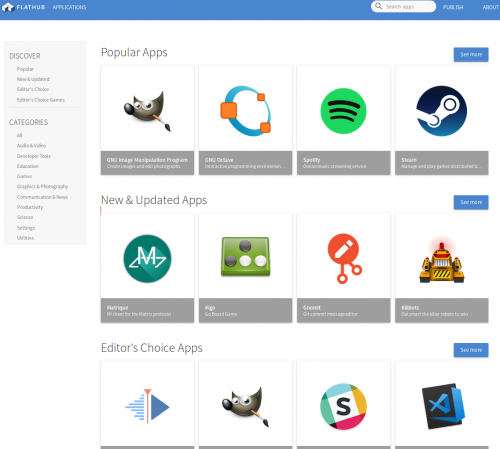
Installation en ligne de commande
Pour disposer de davantage d'options d'installation, vous préférerez peut-être passer par le terminal, où une simple ligne de commande suffira.
Exemple pour Lollypop :
flatpak install flathub org.gnome.Lollypop
On peut mettre plusieurs noms d'applications dans la même commande :
flatpak install flathub com.uploadedlobster.peek com.valvesoftware.Steam
flatpak search steam
Options intéressantes
Installation depuis un fichier
Certains distributeurs de logiciels vont proposeront plutôt un fichier .flatpakref qui s'installe ainsi :
flatpak install --from adresse/du/fichier.flatpakref
L'adresse du fichier peut être le chemin du fichier parmi les documents sur votre disque, ou bien une adresse internet (URL).
Cette technique vous demandera, en cours d'installation, d'ajouter les dépôts nécessaires.
Installation pour un seul utilisateur
Ajouter l'option --user permet d'installer l'application uniquement pour l'utilisateur courant.
Exemple :
Ajouter le "remote"
Même quand ça a déjà été fait au niveau du système, il faut l'installer pour l'utilisateur courant :
flatpak remote-add --user --if-not-exists flathub https://flathub.org/repo/flathub.flatpakrepo
Installer le logiciel
flatpak install --user flathub org.gnome.FeedReader
Cette commande va installer "FeedReader", un agrégateur de flux RSS pour l'environnement GNOME, mais uniquement pour l'utilisateur courant, les fichiers relatifs à cette application étant alors stockés dans ~/.local/share/flatpak/app/org.gnome.FeedReader au lieu de /var/lib/flatpak/app/org.gnome.FeedReader comme ça aurait été le cas normalement.
Utiliser vos logiciels
Pour lancer graphiquement les applications installées, faites comme indiqué ici.
Via le terminal, la commande est :
flatpak run nom.du.logiciel
--user pour l'exécution des applications installées ainsi.
Mise à jour
N'oubliez pas de mettre régulièrement à jour vos logiciels :
flatpak update
Désinstaller les logiciels
La commande est :
flatpak uninstall nom.du.logiciel
--user, il faudra remettre cette option à la désinstallation.
Si des environnements d'exécutions ou des données restent installées, utilisez la commande
flatpak uninstall --unused
Si plus aucun logiciel installé n'en provient, vous pouvez retirer le dépôt avec la commande
flatpak remote-delete nom-du-depot
Problèmes connus
Thèmes
Si votre logiciel n'a pas le bon thème, il est alors conseillé d'installer le thème depuis flathub. Exemples :
flatpak install flathub org.gtk.Gtk3theme.Ambiance
flatpak install flathub org.gtk.Gtk3theme.Communitheme
Pour lister les thèmes il suffit de taper la commande :
flatpak remote-ls flathub | grep org.gtk.Gtk3theme
Emplacements inaccessibles
Si un emplacement n'est pas accessible à partir de l'application, n'hésitez pas à le rapporter comme un bug auprès du développeur de l'application (lien dans le "À propos" de l'application).
Traduction
Les traductions sont normalement installées avec l'application. Si ce n'est pas le cas, installez le paquet ayant le nom de l'application mais avec la terminaison ".Locale" :
flatpak install flathub org.gnome.Games.Locale